Instellingen Photomatix (4/7)
- At March 11, 2012
- door Esther
- In HDR
 0
0

Wat kan ik met Photomatix?
Er zijn natuurlijk meerdere softwareprogramma’s waarmee je HDR beelden kunt genereren. Als je die wilt gebruiken, prima, maar ik houd het bij Photomatix. Ik vind de gebruikersinterface ver onder de maat, maar het eindresultaat is nog altijd het beste in vergelijking met andere software (zelfs het dure Photoshop!).
Instellingen en mogelijkheden
 Aan de rechterkant zie je waar je gebleven was bij het produceren van een HDR beeld.
Aan de rechterkant zie je waar je gebleven was bij het produceren van een HDR beeld.
Onderstaand een screenshot van de instellingen in Photomatix waarmee je kunt spelen en het beeld van je HDR foto kunt bepalen. Elke instelling heeft een specifiek doel, maar vele overlappen elkaar enigszins. Dus als je één instelling wijzigt, zal dit ook effect hebben op andere instellingen. Het belangrijkste is om de ruis tot een minimum te beperken. Photomatix vindt het heerlijk om ruis te genereren en als je niet uitkijkt ziet je HDR beeld er misschien aardig uit op het scherm, maar is een afdruk op bijv. A3-formaat geen optie!
Het heeft niet zo heel veel zin om te kijken naar de instellingen in dit screenshot. Als ik één ding wel heb geleerd, is het het dat elk HDR beeld een frisse start vereist voor een optimaal resultaat.
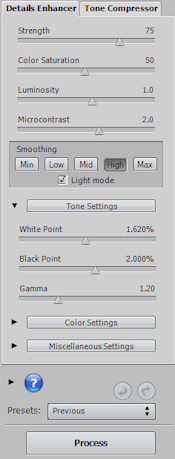 Wat doen de instellingen?
Wat doen de instellingen?
Algemene instellingen
Strength: bepaalt de sterkte van het contrast. Een waarde van 100 geeft een maximale verhoging van zowel het lokale als algemene contrast in het beeld.
Color Saturation: bepaalt de verzadiging van de RGB kleurenkanalen. Hoe hoger de verzadiging, hoe intenser de kleuren. Een waarde van 0 geeft een zwart/wit beeld. De waarde heeft hetzelfde effect of elk van de drie kleurenkanalen.
Luminosity: bepaalt de compressie van het lichtbereik, hetgeen een effect heeft op de algemene luminosity level. Hoe hoger de waarde, hoe meer details zichtbaar in de donkere delen van het beeld. Houd deze waarde rondom de 0 voor een natuurlijk beeld.
Microcontrast: bepaalt in hoeverre details worden benadrukt.
Light Smoothing: bepaalt hoe vloeiend de lichtvariaties in het beeld zijn. Een hogere waarde beperkt over het algemeen zg. “halo’s” en geeft een natuurlijker beeld. Een lagere waarde zorgt voor een scherper beeld.
Tone Settings
White Point – Black Point: beide instellingen bepalen hoe de minimum en maximum waarden van het getonemapte beeld worden ingesteld. Een hogere waarde geeft een hoger contrast. Een lagere waarde reduceert zg. “clipping” (het samenvoegen van soortgelijk gekleurde pixels waardoor je minder detail ziet). Het witte punt stelt de maximum waarde in voor het getonemapte beeld (puur wit of 255). Het zwarte punt stelt de minimum waarde in voor het getonemapte beeld (puur zwart of 0).
Gamma: bepaalt de waarde van de grijstinten (of mid-tones) van het getonemapte beeld, hetgeen het beeld lichter danwel donkerder maakt.
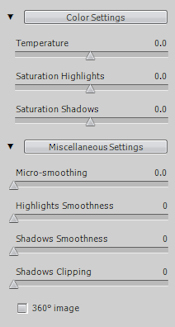 Color Settings
Color Settings
Temperature: bepaalt de temperatuur (of witbalans) van het getonemapte beeld in verhouding tot de temperatuur van de bronfoto’s. Een hogere waarde geeft een warmer, geel/oranje beeld. Een lagere waarde geeft een kouder, blauwer beeld. Een waarde van 0 houdt de temperatuur van de bronfoto’s aan.
Saturation Highlights: bepaalt de kleurverzadiging van de lichte delen in het beeld. Waarden boven 0 verhogen de kleurverzadiging; waarden onder 0 verlagen de kleurverzadiging.
Saturation Shadows: bepaalt de kleurverzadiging van de donkere delen in het beeld in verhouding tot de ingestelde waarde voor Color Saturation (zie boven). Waarden boven 0 verhogen de kleurverzadiging; waarden onder 0 verlagen de kleurverzadiging.
Miscellaneous Settings
Micro-smoothing: vervaagt lokaal contrast in details. Dit geeft over het algemeen een onderdrukking van ruis in de het beeld, waardoor het er helderder uitziet. Bij het produceren van een HDR beeld is dit vooral zichtbaar in de lucht! Belangrijke noot: het 100% venster (wordt weergegeven als je ergens in het beeld klikt) geeft niet altijd het effect van deze instelling goed weer. Als je bijv. het effect van micro-smoothing wilt zien op de lucht, dan is het beter om een gebied te selecteren in het beeld waarin zowel de lucht als iets anders is te zien.
Highlights Smoothness: reduceert het contrast in lichte delen van het beeld. De waarde van deze instelling bepaalt hoeveel van de lichte delen worden beïnvloed. Deze instelling is nuttig om te voorkomen dat witte delen grijs worden in het beeld, of een mooie blauwe lucht donkerder en grijzer wordt. Het is ook behulpzaam bij het beperken van halo’s van objecten met een lichte achtergrond.
Shadows Smoothness: reduceert het contrast in donkere delen van het beeld. De waarde van deze instelling bepaalt hoeveel van de donkere delen worden beïnvloed.
Shadows Clipping: beheerst het clippen van donkere delen in het beeld. De waarde van deze instelling bepaalt hoeveel van de donkere delen worden geclipt (oftewel samengevoegd). Deze instelling is nuttig voor het beperken van ruis in donkere delen van een beeld.
Probeer vooral niet al deze instellingen uit het hoofd te leren, dat is echt niet nodig. Een goede manier om te kijken wat de verschillende instellingen doen met het beeld, is om minimum of maximum waarden te gebruiken en dan te zien wat er gebeurt. En soms geeft dat een verrassend goed effect ;-) Ik merk dat ik door verschillende fases ga. Soms vind ik het heerlijk om een extreem HDR beeld te maken, andere keren past het beter als ik het wat realistischer maak. Ga lekker uitvinden wat het beste bij jou past. Veel plezier!
Klaar voor wat voorbeelden van HDR beelden en de onderliggende bronfoto’s?




